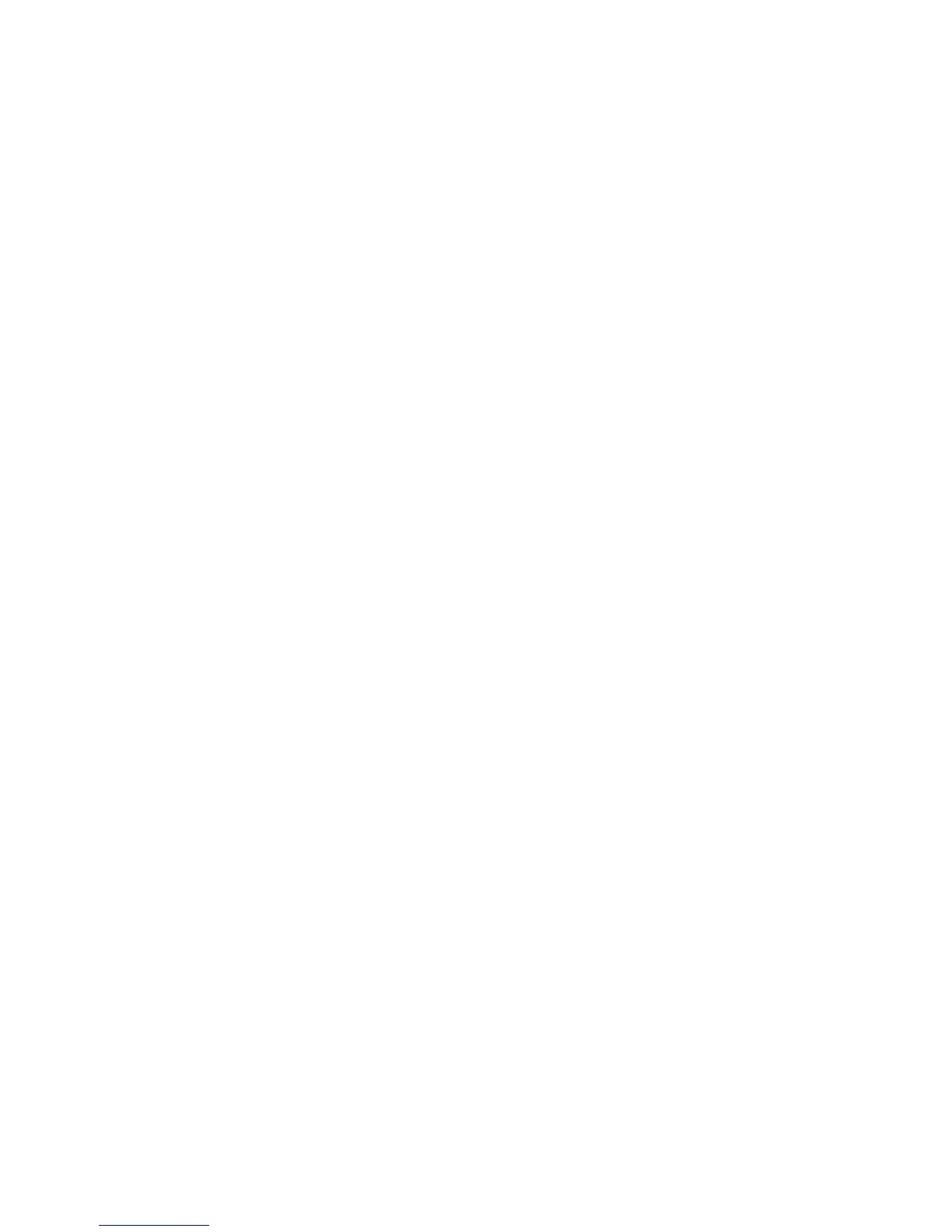5.KliknitenajezičekMonitor.
6.KlikniteProperties(Lastnosti).
7.KliknitezavihekDriver(Gonilnik).
8.KlikniteUpdateDriver(Posodobigonilnik).
9.IzberiteBrowsemycomputerfordriversoftware(Prebrskajračunalnikinpoiščiprogramsko
opremo),natoklikniteLetmepickfromalistofdevicedriversonmycomputer(Dovolimi,da
izberemnaseznamuprogramskeopremevračunalniku).
10.KlikniteHaveDisk(Uporabidisk).
11.Določitepot»C:\SWTOOLS\DRIVERS\MONITOR«dodatotekeMonitorINFinklikniteOpen(Odpri).
12.KlikniteVredu.
13.PotrditeustreznovrstozaslonainklikniteNext(Naprej).
14.Windowsjekončalnameščanje.KlikniteClose(Zapri).
15.KlikniteClose(Zapri)zamožnostDisplayProperties(Lastnostizaslona).
16.NazavihkuMonitor(Zaslon)klikniteOK(Vredu).
17.KlikniteOK(Vredu)inzapriteoknoDisplaySettings(Nastavitvezaslona).
ZaWindowsVista
1.Zdesnomiškinotipkokliknitenamizje,natokliknitePersonalize(Prilagodi).
2.KlikniteDisplaySettings(Nastavitvezaslona).OdpreseoknoDisplaySettings(Nastavitvezaslona).
3.KlikniteAdvancedSettings(Dodatnenastavitve).
4.KliknitenajezičekMonitor.
5.KlikniteProperties(Lastnosti).(ZaWindowsVistakliknitešeContinue(Nadaljuj).)
6.KliknitezavihekDriver(Gonilnik).
7.KlikniteUpdateDriver(Posodobigonilnik).
8.IzberiteBrowsemycomputerfordriversoftware(Prebrskajračunalnikinpoiščiprogramsko
opremo),natoklikniteLetmepickfromalistofdevicedriversonmycomputer(Dovolimi,da
izberemnaseznamuprogramskeopremevračunalniku).
9.KlikniteHaveDisk(Uporabidisk).
10.Določitepot»C:\SWTOOLS\DRIVERS\MONITOR«dodatotekeMonitorINFinklikniteOpen(Odpri).
11.KlikniteVredu.
12.PotrditeustreznovrstozaslonainklikniteNext(Naprej).
13.Windowsjekončalnameščanje.KlikniteClose(Zapri).
14.KlikniteClose(Zapri)zamožnostDisplayProperties(Lastnostizaslona).
15.NazavihkuMonitor(Zaslon)klikniteOK(Vredu).
16.KlikniteOK(Vredu)inzapriteoknoDisplaySettings(Nastavitvezaslona).
ZaWindowsXP
1.ZdesnomiškinotipkokliknitenamizjeinvpojavnemmenijuizberiteProperties(Lastnosti).
2.IzberitezavihekSettings(Nastavitve).
3.KliknitezavihekAdvanced(Dodatno).
4.IzberitezavihekMonitor(Zaslon).
5.IzberitePlugandPlayMonitorfromthemonitortypelist(Vstaviinpoženizaslonsseznama
vrstzaslonov).
180Vodičzauporabnika
